Ein gutes Betriebssystem ist unerlässlich, damit wir auf diese Weise ordnungsgemäß und entsprechend unseren Anforderungen arbeiten können. Es besteht kein Zweifel, dass das macOS-System eines der am häufigsten verwendeten und mit den besten Optionen und der besten Qualität ist.
macOS ist eines der vielseitigsten Systeme, die wir heute haben, aber gleichzeitig kann es für viele Benutzer etwas komplex werden, wenn es zum ersten Mal verwendet wird. Eine der Aufgaben, die viele Aktionen vereinfachen kann, ist das Erstellen von Verknüpfungen.
Dies geschieht so, dass es später ausreicht, auf den Zugriff zu doppelklicken, um den gewünschten Ordner, die gewünschte Anwendung oder das gewünschte Objekt zu öffnen . EinWie.com erklärt die einfache Möglichkeit, eine Ordnerverknüpfung in macOS zu erstellen.
Um auf dem Laufenden zu bleiben, abonniere unseren YouTube-Kanal! ABONNIEREN
So erstellen Sie eine Ordnerverknüpfung in macOS
Um dies zu erreichen, öffnen wir den Finder in macOS, klicken mit der rechten Maustaste auf den gewünschten Ordner, in dem der Zugriff erstellt werden soll, und wählen in den angezeigten Optionen “Aliase erstellen” aus:
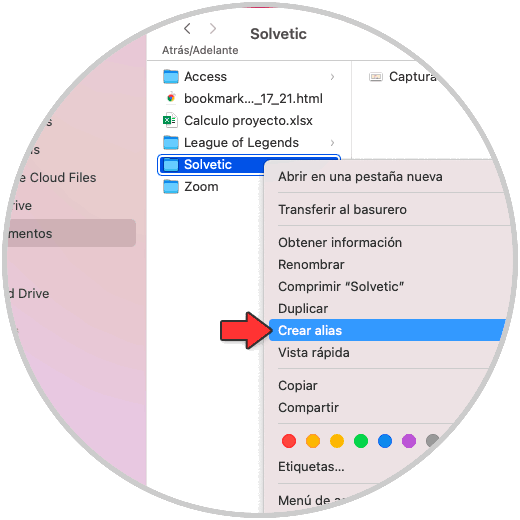
Unter macOS können Sie mit einem Alias Dateien, Ordner, Anwendungen oder eine Festplatte leicht erkennen oder suchen. Wenn Sie darauf klicken, wird eine Kopie oder ein Alias des ausgewählten Ordners erstellt:
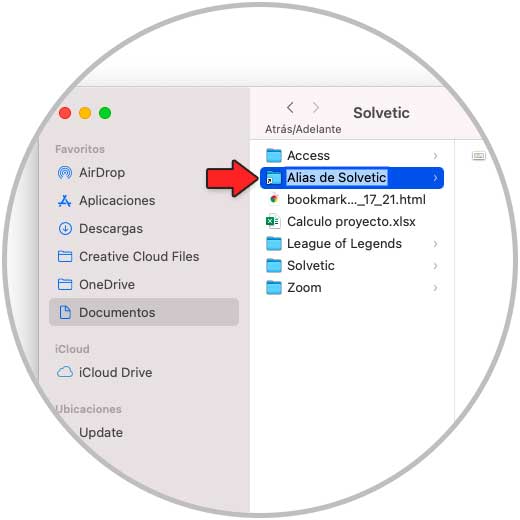
Ziehen Sie nun einfach den Alias auf den macOS-Desktop:
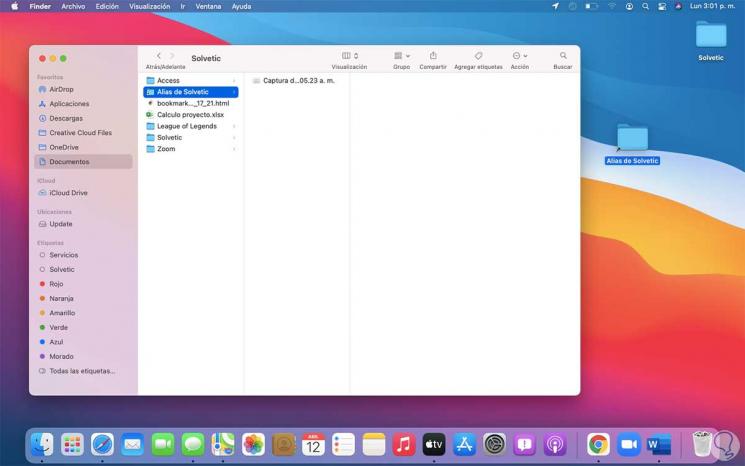
Auf diese Weise ist der Alias dieses Ordners auf dem Desktop verfügbar. Dort kann der Name geändert werden und mit einem Doppelklick greifen wir auf den Inhalt zu.
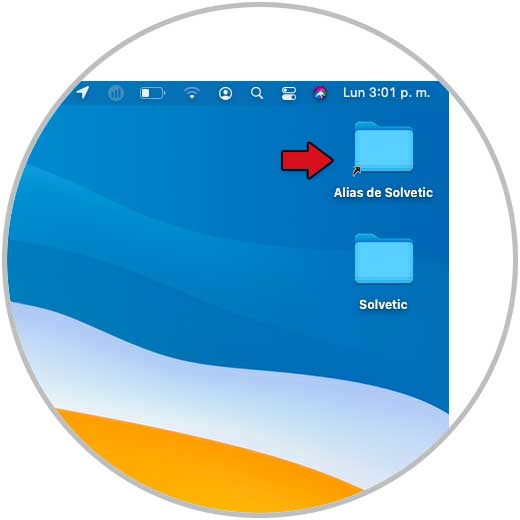
Dank der Aliase in macOS können wir Verknüpfungen zu Ordnern in macOS erstellen. Auf diese Weise können wir direkt und schnell auf diesen Inhalt zugreifen, ohne diesen Ordner in all unseren Dateien suchen zu müssen.